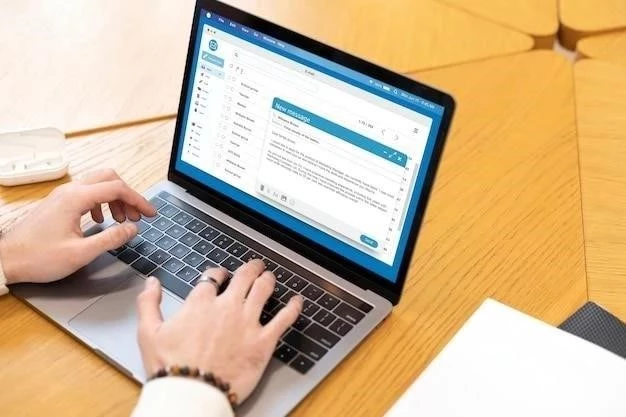En el ámbito profesional actual, la gestión eficaz del correo electrónico es esencial para una comunicación eficiente․ Microsoft Outlook 2019, como un cliente de correo electrónico de renombre, ofrece una amplia gama de herramientas y funciones para facilitar la gestión de correos electrónicos, incluido el reenvío de mensajes․ El reenvío de correos electrónicos permite a los usuarios compartir mensajes con otros destinatarios, ya sea para colaborar en un proyecto, mantener informados a los colegas o simplemente compartir información relevante․ Esta guía detallada explorará los métodos para reenviar mensajes de correo electrónico en Microsoft Outlook 2019, proporcionando instrucciones paso a paso y consejos para garantizar un reenvío sin problemas․
Introducción al reenvío de correos electrónicos en Microsoft Outlook 2019
Microsoft Outlook 2019, un software de correo electrónico ampliamente utilizado, ofrece una interfaz intuitiva que simplifica el reenvío de correos electrónicos․ El reenvío de correos electrónicos implica enviar una copia de un mensaje de correo electrónico existente a uno o más destinatarios adicionales․ Esta función es invaluable para compartir información, colaborar en proyectos, delegar tareas o mantener informados a los interesados․ Outlook 2019 proporciona opciones flexibles para reenviar correos electrónicos, lo que permite a los usuarios personalizar el proceso según sus necesidades específicas․
Métodos para reenviar correos electrónicos en Microsoft Outlook 2019
Microsoft Outlook 2019 ofrece dos métodos principales para reenviar correos electrónicos⁚ el método de reenvío estándar y el método de reenvío con una respuesta․ Cada método tiene sus propias ventajas y se puede utilizar en diferentes escenarios․ Estos métodos se detallan a continuación⁚
1․ Reenvío estándar
El método de reenvío estándar es el método más básico para reenviar un correo electrónico․ Permite a los usuarios reenviar un correo electrónico sin modificaciones, manteniendo el contenido original y el formato intactos․ Para reenviar un correo electrónico utilizando el método de reenvío estándar, siga estos pasos⁚
- Abra el correo electrónico que desea reenviar․
- Haga clic en el botón “Reenviar” en la cinta de opciones․ Este botón generalmente se encuentra en la sección “Responder” de la cinta de opciones․
- En el cuadro de diálogo “Reenviar”, ingrese la dirección de correo electrónico del destinatario en el campo “Para”․ Puede agregar varios destinatarios separando las direcciones de correo electrónico con punto y coma (;)․
- (Opcional) Edite el asunto del correo electrónico․ Puede agregar o modificar el asunto del correo electrónico para proporcionar contexto adicional al destinatario․
- Haga clic en el botón “Enviar”․
El correo electrónico se reenviará al destinatario con el contenido original y el formato intactos․ El remitente original del correo electrónico seguirá apareciendo como el remitente en el correo electrónico reenviado․
2․ Reenvío con una respuesta
El método de reenvío con una respuesta permite a los usuarios reenviar un correo electrónico y agregar su propia respuesta al mismo tiempo․ Esta función es útil para proporcionar comentarios o aclaraciones adicionales sobre el correo electrónico original․ Para reenviar un correo electrónico con una respuesta, siga estos pasos⁚
- Abra el correo electrónico que desea reenviar․
- Haga clic en el botón “Responder a todos” en la cinta de opciones․ Este botón generalmente se encuentra en la sección “Responder” de la cinta de opciones․
- En el cuadro de diálogo “Responder a todos”, ingrese su respuesta en el campo de texto․
- (Opcional) Edite el asunto del correo electrónico․ Puede agregar o modificar el asunto del correo electrónico para proporcionar contexto adicional al destinatario․
- Haga clic en el botón “Enviar”․
El correo electrónico se reenviará a todos los destinatarios originales del correo electrónico, incluidos el remitente original, junto con su respuesta․ El remitente original del correo electrónico seguirá apareciendo como el remitente en el correo electrónico reenviado, pero su respuesta se agregará al final del correo electrónico․
Opciones de reenvío de correo electrónico en Microsoft Outlook 2019
Microsoft Outlook 2019 ofrece opciones de reenvío flexibles que permiten a los usuarios personalizar el proceso de reenvío según sus necesidades específicas․ Estas opciones se pueden acceder a través de la configuración de reenvío de correo electrónico de Outlook, que se puede encontrar en el menú “Archivo”․ Las opciones de reenvío de correo electrónico incluyen⁚
1․ Reenvío automático
La opción de reenvío automático permite a los usuarios configurar Outlook para reenviar automáticamente todos los correos electrónicos entrantes a una dirección de correo electrónico diferente․ Esta función es útil para administrar múltiples cuentas de correo electrónico o para acceder a correos electrónicos desde varios dispositivos․ Para configurar el reenvío automático, siga estos pasos⁚
- Haga clic en la pestaña “Archivo” en la cinta de opciones․
- Haga clic en “Configuración de cuenta”․
- Seleccione la cuenta de correo electrónico que desea configurar para el reenvío automático․
- Haga clic en el botón “Más configuraciones”․
- En la pestaña “Avanzado”, marque la casilla “Reenviar mensajes a”․
- Ingrese la dirección de correo electrónico a la que desea reenviar los mensajes en el campo “Reenviar mensajes a”․
- Haga clic en “Aceptar” para guardar la configuración․
Una vez que se configura el reenvío automático, todos los correos electrónicos entrantes a la cuenta especificada se reenviarán automáticamente a la dirección de correo electrónico especificada․
2․ Reenvío condicional
La opción de reenvío condicional permite a los usuarios configurar Outlook para reenviar automáticamente los correos electrónicos entrantes que coincidan con criterios específicos․ Esta función es útil para filtrar correos electrónicos y reenviar solo los que sean relevantes para el destinatario․ Para configurar el reenvío condicional, siga estos pasos⁚
- Haga clic en la pestaña “Archivo” en la cinta de opciones․
- Haga clic en “Configuración de cuenta”․
- Seleccione la cuenta de correo electrónico que desea configurar para el reenvío condicional․
- Haga clic en el botón “Más configuraciones”․
- En la pestaña “Avanzado”, haga clic en el botón “Reglas”․
- En el cuadro de diálogo “Reglas”, haga clic en el botón “Nueva regla”․
- Seleccione la opción “Aplicar regla a los mensajes que recibo”․
- Seleccione los criterios específicos para el reenvío condicional, como el remitente, el asunto o el contenido del correo electrónico․
- Seleccione la acción “Reenviar el mensaje a”․
- Ingrese la dirección de correo electrónico a la que desea reenviar los mensajes en el campo “Reenviar el mensaje a”․
- Haga clic en “Aceptar” para guardar la configuración․
Una vez que se configura el reenvío condicional, los correos electrónicos que coincidan con los criterios especificados se reenviarán automáticamente a la dirección de correo electrónico especificada․
Consejos para reenviar correos electrónicos en Microsoft Outlook 2019
Para garantizar un reenvío de correo electrónico sin problemas y eficiente en Microsoft Outlook 2019, tenga en cuenta los siguientes consejos⁚
1․ Verifique la dirección de correo electrónico del destinatario․
Antes de reenviar un correo electrónico, asegúrese de que la dirección de correo electrónico del destinatario sea correcta․ Un error en la dirección de correo electrónico puede resultar en que el correo electrónico no se entregue o se entregue a la persona equivocada․ Puede verificar la dirección de correo electrónico en la lista de contactos o en el campo “Para” del cuadro de diálogo “Reenviar”․
2․ Edite el asunto del correo electrónico․
Al reenviar un correo electrónico, es una buena práctica editar el asunto del correo electrónico para proporcionar contexto adicional al destinatario․ Puede agregar una breve descripción del correo electrónico reenviado o indicar el motivo del reenvío․ Por ejemplo, puede cambiar el asunto a “Re⁚ Reenvío⁚ [Asunto original]”․
3․ Incluya un mensaje personal․
Si está reenviando un correo electrónico con una respuesta, es una buena práctica incluir un mensaje personal que explique el motivo del reenvío․ Esto puede ayudar al destinatario a comprender el contexto del correo electrónico reenviado y su respuesta․ Por ejemplo, puede escribir “Estimado [Nombre del destinatario], le reenvío este correo electrónico para su información”․
4․ Considere las políticas de la empresa․
Antes de reenviar un correo electrónico, asegúrese de que cumple con las políticas de la empresa․ Algunas empresas tienen políticas específicas sobre el reenvío de correos electrónicos, como la prohibición de reenviar correos electrónicos confidenciales o el requisito de obtener autorización antes de reenviar correos electrónicos a personas externas․ Es importante consultar las políticas de la empresa antes de reenviar cualquier correo electrónico․
Conclusión
El reenvío de correos electrónicos en Microsoft Outlook 2019 es una función esencial para la gestión eficiente del correo electrónico y la comunicación eficaz․ Esta guía ha proporcionado instrucciones paso a paso y consejos para garantizar un reenvío de correo electrónico sin problemas․ Al comprender los métodos y opciones de reenvío disponibles, los usuarios pueden optimizar sus procesos de correo electrónico y mejorar sus capacidades de comunicación․ Ya sea que se trate de compartir información, colaborar en proyectos o mantener informados a los interesados, el reenvío de correos electrónicos en Microsoft Outlook 2019 proporciona una forma eficiente y flexible de compartir información y comunicarse eficazmente․